Win10系统开始菜单没有运行按钮怎么办?((图文教程))
来源:game773整合
作者:
时间:2024-03-12 22:22
小编:773游戏
对于系统中的运行按键可以说还是经常使用的功能,但是Win10系统开始菜单没有运行按钮怎么办?为此系统屋为你带来一个详细的Win10系统开始菜单没有运行按钮解决方法,从而轻松帮你将轻松将运行按钮显示出来,打造更方便的使用玩法!
Win10系统开始菜单没有运行按钮解决方法
右键点击桌面空白处,然后点击“新建”-“快捷方式”。
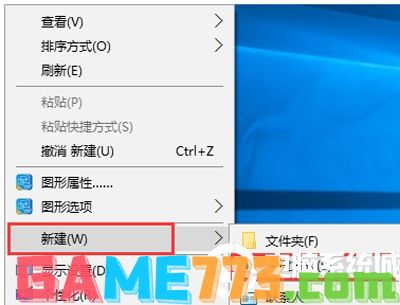
然后在文本框中输入一下内容,并点击下一步按钮。
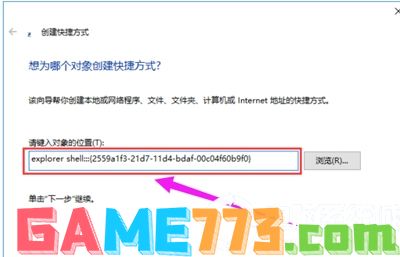
explorer shell:::{2559a1f3-21d7-11d4-bdaf-00c04f60b9f0}

改成“运行”,并点击“完成”按钮
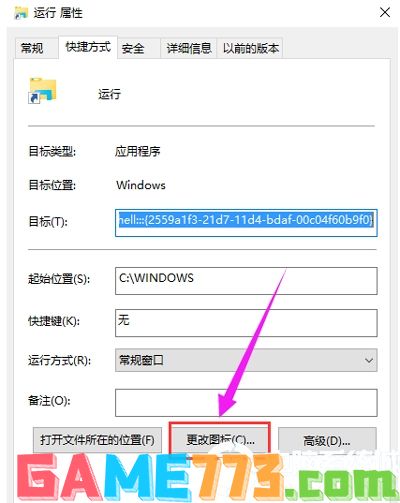
为了美观,可以更换快捷方式的图标,右键点击新建好的快捷方式,

然后点击“属性”,再点击“更改图标”按钮。

再找一个合适的图标,或者自定义图标也可以,选择后,点击:确定。
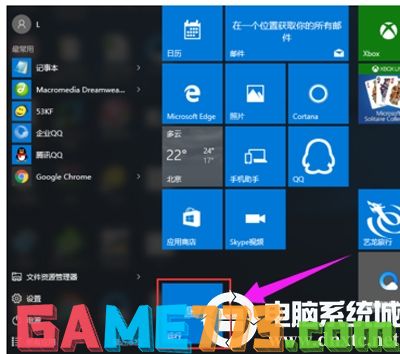
右键点击桌面新建的快捷方式,然后选择“固定到“开始”屏幕”。
最后,点击开始菜单,里面就有“运行”按钮啦。
上面是Win10系统开始菜单没有运行按钮怎么办?((图文教程))的全部内容了,文章的版权归原作者所有,如有侵犯您的权利,请及时联系本站删除,更多开始菜单没有运行相关资讯,请关注收藏773游戏网。
下一篇:最后一页














